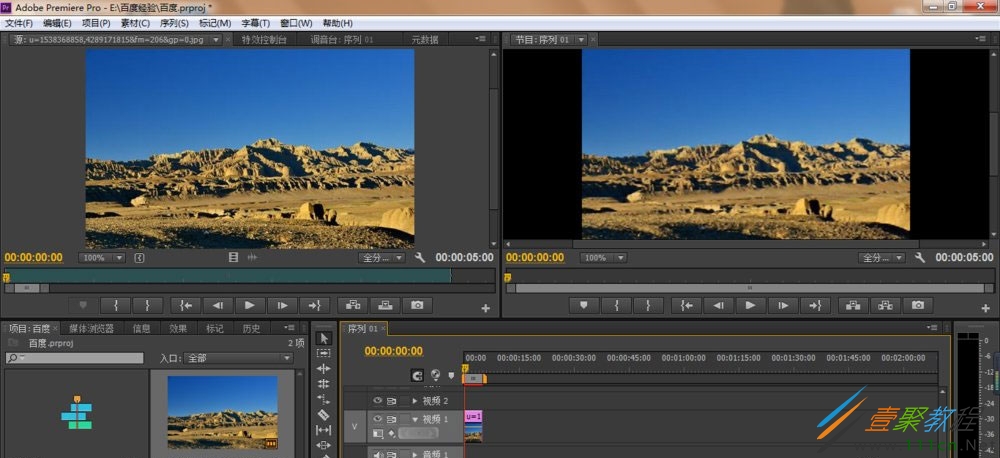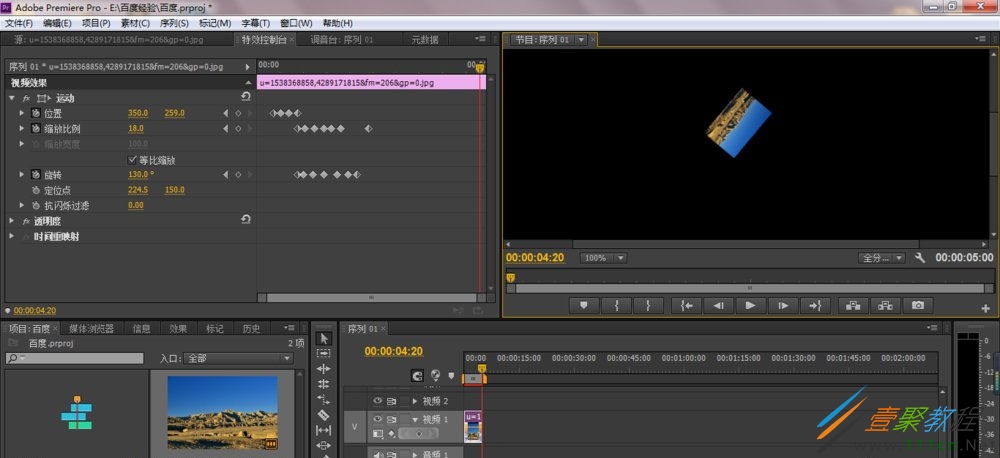最新下载
热门教程
- 1
- 2
- 3
- 4
- 5
- 6
- 7
- 8
- 9
- 10
Premiere视频怎么添加关键帧 Premiere视频添加关键帧方法
时间:2022-06-27 14:54:20 编辑:袖梨 来源:一聚教程网
Premiere视频如何添加关键帧?具体应该怎么操作呢?本篇文章小编给大家分享一下Premiere视频添加关键帧方法,对此感兴趣的小伙伴们可以来看看。
1、首先,可以随便选一张图片导入进来(可使用快捷键Ctrl+I)。
2、然后,选择上方的特效控制台这时就会出现如图所示的界面。
3、点击蓝色圆圈圈的这个图标,就会出现如右边所示的那个小菱形,这代表已经添加此时的关键帧了。
4、然后就可以通过改变蓝线圈住的这两个值,得到自己想要图片所在的位置。如图,我把图片移至到了左上角。
5、如图,不止可以添加位置关键帧 还可以添加 缩放比例,旋转,定位点的关键帧,同样的也是通过改变相应的值来实现具体的效果。
6、最后,我们可以把这几个关键帧通过组合,来实现丰富的视频效果了。比如我添加的这种边缩放边旋转边移动的视频效果。
相关文章
- b站视频播放软件推荐-b站视频播放软件哪款更好用 12-25
- 抖漫动画app最新版本下载安装-抖漫动漫官方正版免费下载 12-25
- 拷贝漫画最新版本下载官网app-拷贝漫画安卓繁体字安装包下载 12-25
- 免费看片视频神器-超清免费看片软件精选 12-25
- 暗黑破坏神2毁灭之王修改器最新版下载-暗黑破坏神2修改器中文版安装包下载 12-25
- 热门成品短视频app下载推荐-精选成品短视频app合集 12-25